
Android Kilit Ekranında Bildirimleri Nasıl Devre Dışı Bırakılır ve Etkinleştirilir?
Android 5'te, kilit ekranında bir bildirim özelliği belirdi. Onları nasıl devre dışı bırakacağımı konuşalım.
Navigasyon
Hakkında konuşurken Android 5.0.Evet ve genel olarak Google'dan gelen herhangi bir işletim sistemi, kullanıcılar, her şeyden önce, tasarıma bakın, işlevsellikte değil. Bu materyalde ilginç yeniliklerden bahsetmek istiyoruz Android 5.0.bildirimlerle ilgili.
Bildirim sisteminin bu sürümünde, bildirim tamamen geri dönüştürüldü, çok daha uygun hale geldi ve şimdi özelleştirilebilirler. Kullanıcılar, hangi uygulamaların ne zaman rahatsız edebileceğini ve nasıl olduğunu gösterme fırsatına sahiptir. Bu çeşitli şekillerde yapılır.
Kilit ekranında uyarılar
Her kullanıcı Android 5 LolipopŞimdi herhangi bir bildirimin kilit ekranında görülebileceği amechal. Gerçekten uygundur, çünkü bildirimin içeriğini bulmak için kilidi gadget'tan çıkaramazsınız. Ayrıca, birkaç işlem daha var:
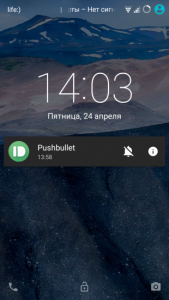
- Dağıtmak ve daha fazla bilgi görmek için bildirimi aşağı çekin.
- Uygun uygulamayı başlatmak için bildirime çift tıklayın
- Ekrandan gizlemek için tarafa takas
Ek parametreleri açmak için dokunun. İşareti üzerine tıklarsanız, bu uygulamadan bildirimler için ayarları açmanıza izin verir. "BEN".
Ses menüsünde uyarı modunu nasıl değiştirilir?
Biz zaten ses ayar tuşlarına bastığınızda, menü ses seviyesini ayarlamak için açılır. Ama B. Android 5.0. Bildirim modlarını değiştirmenize izin veren diğer seçenekler eklenmiştir:
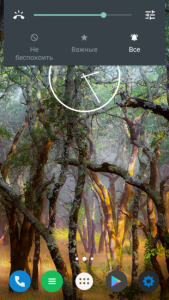
Ekran kilidi android
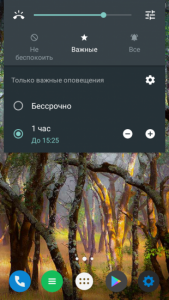
Android 5.0 Uyarı Yapılandırması
- Rahatsız etmeyin - bildirimler ses olmadan gelir.
- Önemli - ses uyarısı yalnızca önemli mesajlar aldığınızda olacaktır. Uygulamaların listesi bağımsız olarak yapılandırılmıştır.
- Tüm uyarılar her zamanki gibi kabul edilir.
Bu arada, ikinci modu etkinleştirdiğinde, panel hala zamanın ayarlandığı ek ayarlar için görüntülenir. Ayrıca, sistem ayarlarında daha ayrıntılı ayarlar için bir bölüm vardır. "Önemli" Bildirimler. Burada sadece uygulama listesini, aynı zamanda otomatik çalışma zamanını da yapılandıramazsınız. Gece ya da işte rahatsız olmak istemiyorsanız oldukça uygundur.
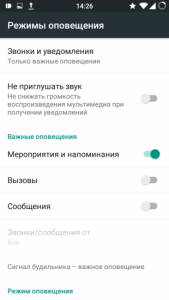
İşlem modlarını ayarlama
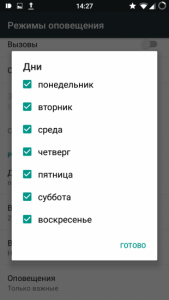
Önemli Bildirimlerin Çalışma Süresini Ayarlama
Sistem Kurulum uyarıları
Bildirimleri ayrıntılı olarak yapılandırmak için, bir bölümü kullanabilirsiniz. Kilit ekranındaki bildirimlerin devre dışı bırakılmasına izin verir, bazı uygulamaların uyarıları göndermelerine, programları engelleme ve çok daha fazlasını yönetmesine izin verir.
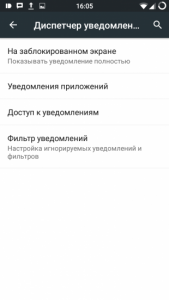
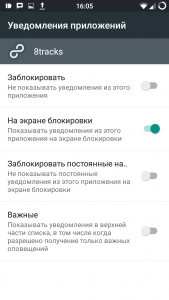
Bildirimleri Etkinleştirme
Burada her uygulamadan ayrı ayrı bildirimleri yapılandırabilmeniz önemlidir. Bu nedenle, herhangi bir uyarıyı engelleyebilirsiniz. Veya olağan ekranda görünmelerine izin verin, mesajın okunmadığı veya önemli hale getirdiğini, yani sessiz modda bile gösterilecektir.
Nasıl gördün? Android lolipop. Sadece güzel tasarımı değil, aynı zamanda günlük yaşam için yararlı olan birçok yeni işlevseldir.
Kilit ekranındaki bildirimleri nasıl etkinleştirir / devre dışı bırakılır?
- Ayarlara git
- Bölümüne gitmek "Sesler ve Bildirimler"
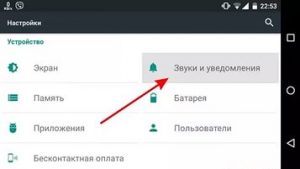
"Sesler ve Bildirimler" Android
- Bulmak "Uygulama Bildirimleri"
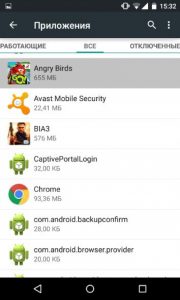
"Uygulama Bildirimleri" Android
- Hangi yapılandırmanın yapılandırıldığı uygulamaların bir listesini bulacaksınız.
- İstediğiniz'i seçin ve üzerine tıklayın.
- Zıt kaydırıcıyı etkinleştirin veya çıkarın "Engellendi"
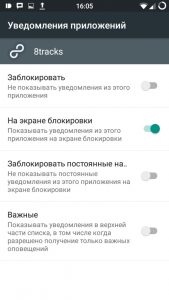
Android Kilidi Ekranındaki Bildirimleri Devre Dışı Bırak
Yaptığınız anda, her şeyin çalışıp çalışmadığını kontrol edebilirsiniz.

ve kaydırıcı yoksa